[桔子一键重装系统]win10系统如何设置日文输入法?|设置日文输入
软件介绍
[桔子一键重装系统]win10系统如何设置日文输入法?|设置日文输入法后无法打出日文怎么办?
设置日文输入法后无法打出日文怎么办?有系统族的用户向小编求助,他因为工作关系需要使用到日文输入法,但是在键盘中添加了日语键盘后,右下角的输入法图标已经也有了日文的的选项,然而选择之后却无法打出日文而是英文字母,这该如何处理呢?下面为大家介绍解决方法:
相关推荐:系统族GHOST WIN10 64位 专业版系统下载
解决方法一:
1、点击输入要出文字的位置,然后点击任务栏的输入法图标,选择 日本语 ;
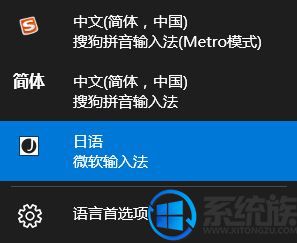
2、右键点击桌面右下角的A,点击最后一行的問題のトラブルシューティング,它自己修复一下就好了,如图:
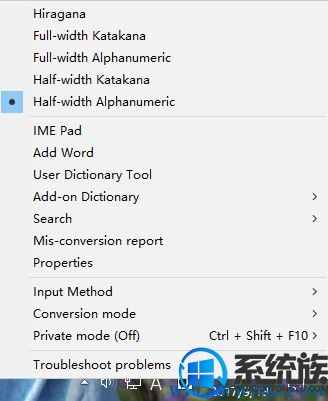
方法二:
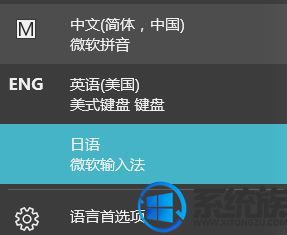
1、点击任务栏的 输入法按钮,在弹出的菜单中点击【语言首选项】;

2、在语言下面点击 日本语 ,点击【选项】;、
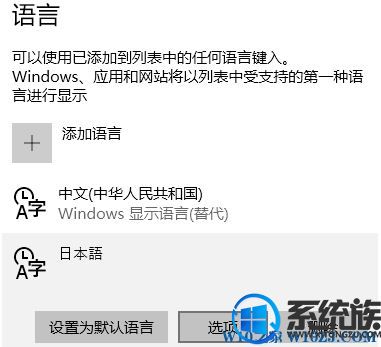
3、在日本语选项界面底部,键盘下我们可以看到 微软输入法 ,点击微软输入法,然后点击【选项】;
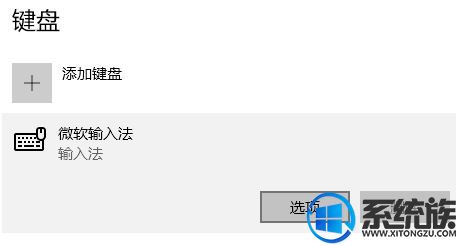
4、移动到下面在硬件键盘下方将【使用假名输入】的开关打开即可!
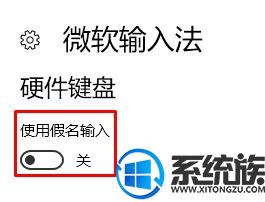
通过以上方法即可解决windows 10系统中日本语打不出日文而是英文的问题!
设置日文输入法后无法打出日文怎么办?有系统族的用户向小编求助,他因为工作关系需要使用到日文输入法,但是在键盘中添加了日语键盘后,右下角的输入法图标已经也有了日文的的选项,然而选择之后却无法打出日文而是英文字母,这该如何处理呢?下面为大家介绍解决方法:
相关推荐:系统族GHOST WIN10 64位 专业版系统下载
解决方法一:
1、点击输入要出文字的位置,然后点击任务栏的输入法图标,选择 日本语 ;
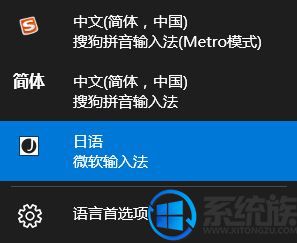
2、右键点击桌面右下角的A,点击最后一行的問題のトラブルシューティング,它自己修复一下就好了,如图:
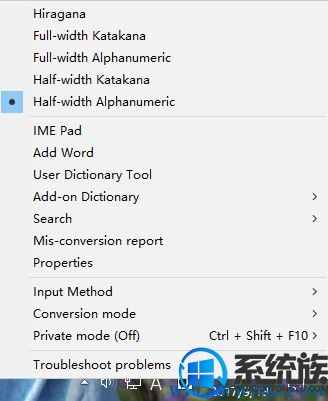
方法二:
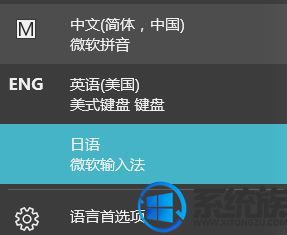
1、点击任务栏的 输入法按钮,在弹出的菜单中点击【语言首选项】;

2、在语言下面点击 日本语 ,点击【选项】;、
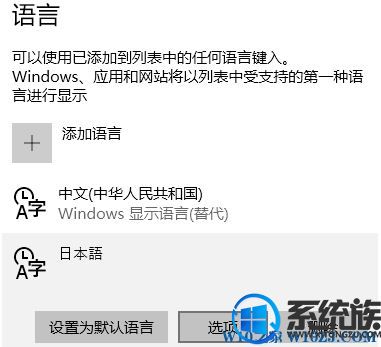
3、在日本语选项界面底部,键盘下我们可以看到 微软输入法 ,点击微软输入法,然后点击【选项】;
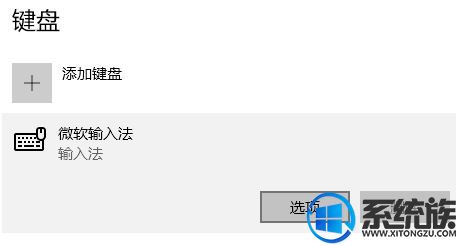
4、移动到下面在硬件键盘下方将【使用假名输入】的开关打开即可!
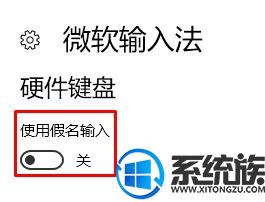
通过以上方法即可解决windows 10系统中日本语打不出日文而是英文的问题!
更多>>U老九推荐教程
- [925一键重装系统]win10系统怎么设置多显示屏显示|怎么在多个显
- [雨木风林一键重装系统]win10 显示器提示频率超出范围没办法显示
- [小兵一键重装系统]win10系统打开我的电脑很慢怎么办|win10打开
- [u启动一键重装系统]win10自动更新新版的安装包在哪我找不到它
- [雨木风林一键重装系统]最新版win10 1709都更新了些什么|windows
- [友用一键重装系统]win10驱动强制签名开启/禁用方法
- [雨木风林一键重装系统]mac安装win10后WiFi无法使用|mac安装win1
- [萝卜菜一键重装系统]解决win10你需要提供管理员权限才能复制此
- [雨林木风一键重装系统]win10系统添加白名单方法介绍
- [胖子一键重装系统]win10系统 word怎么自动生成目录|win10系统 w
- [韩博士一键重装系统]win10怎么看网卡是千兆还是百兆|win10查看
- [蜻蜓一键重装系统]win10 hosts 丢失了要如何解决
- [雨林风木一键重装系统]win10怎么合并分区|win10合并硬盘分区的
- [黑云一键重装系统]win10 系统下怎么设置立体声混音
- [绿茶一键重装系统]win10系统微信电脑版缓存文件存放在哪个位置
- [雨林木风一键重装系统]win10开机启动项中停止360的方法
- [系统猫一键重装系统]Win10系统如何更改鼠标指针
- [九猫一键重装系统]win10系统下无法格式化E盘的处理方法
- [萝卜家园一键重装系统]win10如何去掉右键多余菜单选项?
- [白云一键重装系统]win10窗口键打不开怎么办|win10开始菜单打不
更多>>U老九热门下载
- [好用一键重装系统]Win10系统如何设置QQ不随开机启动?
- [绿茶一键重装系统]win10无法连接网络提示访问不了网络资源怎么
- [智能一键重装系统]Win10新一轮补丁更新推送,为修复AMD无法启动
- [智能一键重装系统]win10运行吃鸡失败提示Failed to start battE
- [大地一键重装系统]Win10每次看网上视频要选择播放插件是怎么回
- [小苹果一键重装系统]如何在win10安装office2010|在win10安装off
- [小熊一键重装系统]win10 我的世界点击登陆没反应怎么办|win10玩
- [雨林木风一键重装系统]win10无法完成更新正在撤销更改的解决方
- [小熊一键重装系统]win10玩极品飞车9没办法全屏问题的解决方法
- [懒人一键重装系统]笔记本win10系统CF无法开启全屏怎么办|笔记本
更多>>U老九电脑课堂
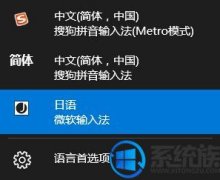


![[黑云一键重装系统]win10系统下prtsc键使用教程详解](http://www.ulaojiu.com/uploads/allimg/180506/1_050614255NQ6.png)
![[雨林木风一键重装系统]win10屏幕刷新率调成怎样比较好](http://www.ulaojiu.com/uploads/allimg/180506/1_0506143IIM4.png)